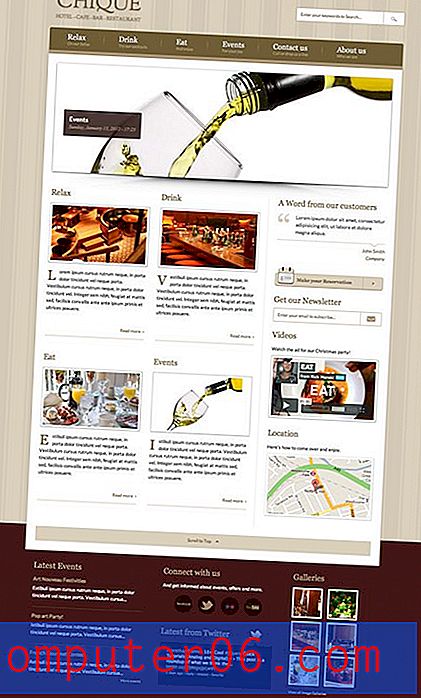Hvordan lage et bilde gjennomsiktig i Powerpoint 2010
Sist oppdatert: 4. januar 2017
Powerpoint 2010 har blitt et veldig dyktig program som du kan bruke til å tilpasse nesten hvert eneste element i presentasjonen. Du kan faktisk ha tidligere brukt andre programmer, for eksempel Microsoft Paint, for å redigere bilder. Men det er mange redigeringer av bilder du kan lage direkte fra Powerpoint 2010. Dette inkluderer justering av et opacitet til et bilde, noe som betyr at det er mulig for deg å gjøre et bilde gjennomsiktig. Så du kan justere gjennomsiktigheten til et bilde på en Powerpoint-lysbilde, samtidig som du ser hvordan det vil se ut i forhold til resten av objektene på det lysbildet.
Må du bruke Powerpoint-presentasjonen på flere forskjellige datamaskiner? Sett den på en flash-stasjon og gjør det enda enklere å få tilgang til fra alle datamaskiner med Powerpoint.
Picture Transparency i Powerpoint 2010
Det er flere grunner til at du kanskje ønsker å gjøre et bilde gjennomsiktig, men uansett mål kan det være en veldig fordelaktig tilpasning til et eksisterende bilde. Hvis du for eksempel har et bakgrunnsbilde i presentasjonen, vil du kunne plassere et bilde på et lysbilde, mens du fortsatt lar bakgrunnsbildet være synlig. Så fortsett å lese nedenfor for å se hvordan du kan gjøre et hvilket som helst bilde gjennomsiktig i Powerpoint-lysbildefremvisningen.
Trinn 1: Åpne Powerpoint-presentasjonen du vil sette inn et gjennomsiktig bilde i.
Trinn 2: Klikk på lysbildet fra kolonnen på venstre side av vinduet du vil bruke.
Trinn 3: Klikk på kategorien Sett inn øverst i vinduet, klikk på Former, og klikk deretter alternativet Rektangel . Det kan hende du må justere innstillingene i kategorien Tegneverktøy - Format for å stille inn ønsket fargeform og omrissfarge. Disse alternativene finner du på rullegardinmenyene Shape Fill and Shape Outline i Shape Styles- delen av båndet.

Trinn 4: Høyreklikk på formen du nettopp opprettet, og klikk deretter Format form .
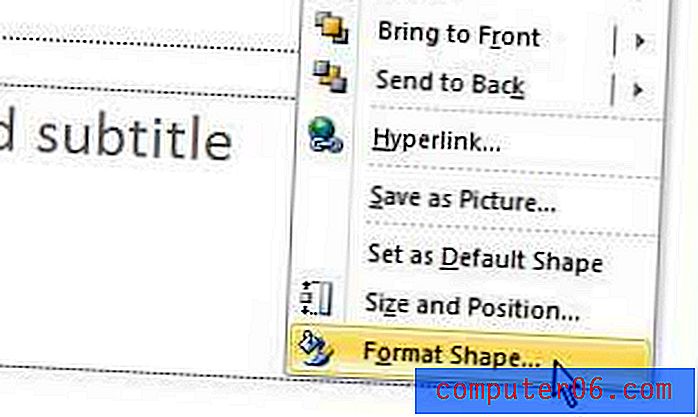
Trinn 5: Klikk på alternativet Bilde eller eller tekstur, og klikk deretter Fil- knappen i midten av vinduet.
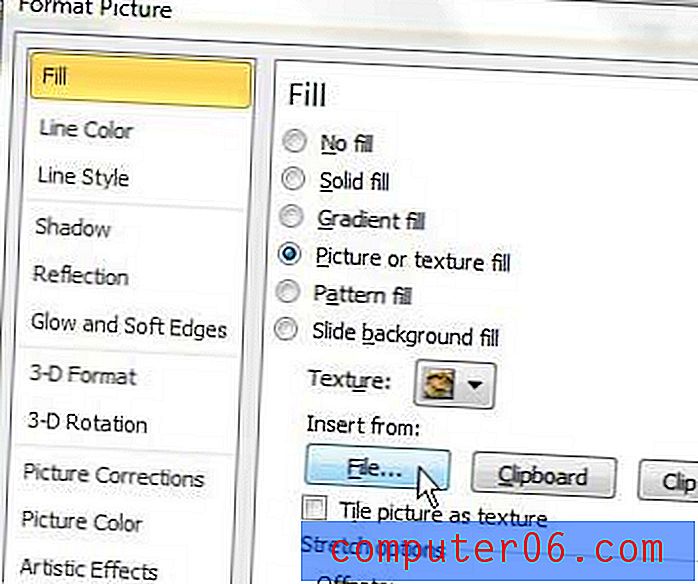
Trinn 6: Velg bildet du vil gjøre gjennomsiktig. Merk at vinduet Formater bilde fremdeles vil være åpent.
Trinn 7: Dra glidebryteren for transparens nederst i Format Picture- vinduet til bildet er på ønsket nivå av transparens.
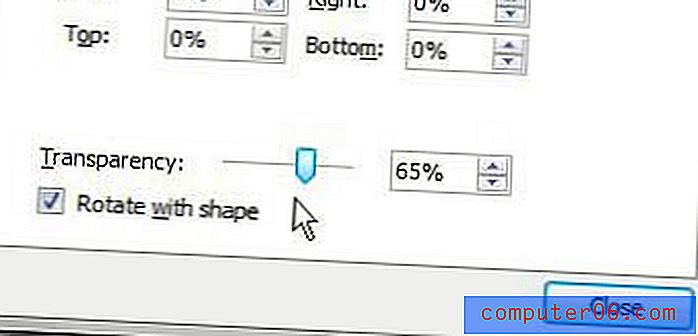
Hvis du må justere måten objekter er på linje med hverandre på lysbildet, kan du bruke alternativene Bring Forward and Send Backward i Arranger delen av båndet i kategorien Bildeverktøy - Format .
Sammendrag - Hvordan gjøre et bilde gjennomsiktig i Powerpoint
- Velg lysbildet der du vil legge til det gjennomsiktige bildet.
- Klikk kategorien Sett inn .
- Klikk på Former- knappen, og velg deretter rektangelformen .
- Høyreklikk på formen, og velg deretter Formatform .
- Klikk på sirkelen til venstre for fylling av bilde eller tekstur, og klikk deretter på Fil- knappen.
- Bla gjennom bildet du vil gjøre gjennomsiktig, og klikk deretter på Sett inn- knappen.
- Dra glidebryteren for transparens til du har oppnådd ønsket nivå av åpenhet.
Tips
- Hvis Format Picture- vinduet blokkerer bildet ditt og gjør det vanskelig å se bildets gjennomsiktighet, kan du klikke på den horisontale linjen øverst i Format Picture-vinduet for å dra det til et annet sted.
- Jo høyere tall i feltet til høyre for glidebryteren for gjennomsiktighet, desto mer gjennomsiktig blir bildet.
- Du kan justere lagdelingen av elementene i lysbildet ditt ved å bruke alternativene Bring Forward og Send Backward i Bildeverktøy- fanen. Dette kan være nyttig hvis du vil at et tekstlag skal vises over det gjennomsiktige bildet.
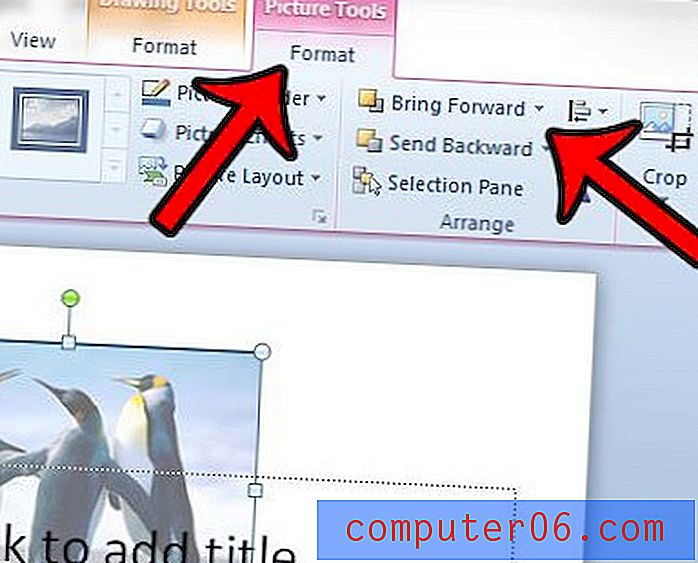
Har du en font som du vil bruke i lysbildefremvisningen, men kan ikke finne ut hvordan? Lær hvordan du legger til nye skrifter i Powerpoint 2010 ved å installere skriftene i Windows.